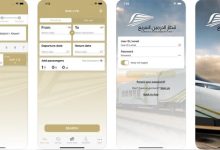مشكلة الخروج من التطبيقات في الهواوي
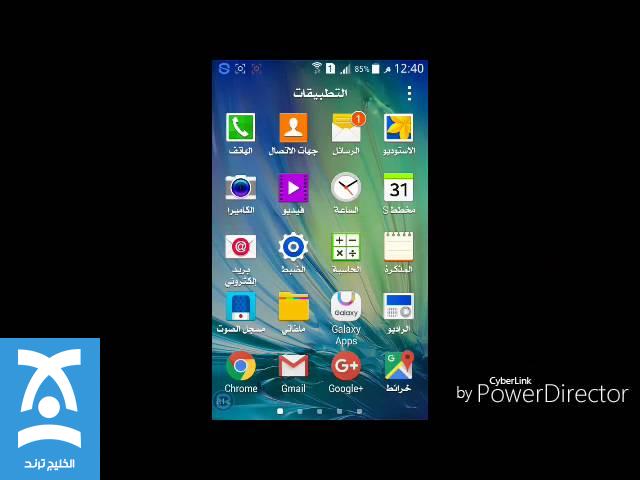
مشكلة الخروج من التطبيقات في الهواوي y5
مشكلة هاتف Huawei الذكي عن إغلاق التطبيقات عند قفل الشاشة
تحظى هواتف Huawei الذكية بشعبية ويستخدمها ملايين الأشخاص في جميع أنحاء العالم. لسوء الحظ ، تتمتع جميعها بميزة واحدة مزعجة: فهي تغلق التطبيقات بقوة عند قفل الشاشة ، لتوفير طاقة البطارية ، بما في ذلك التطبيقات التي قد تحتاج إلى تشغيلها في الخلفية. هذا يعني أن هاتف Huawei الذكي الخاص بك قد يقوم بإلغاء تنشيط برنامج مكافحة الفيروسات الذي قمت بتثبيته للحماية ، أو أدوات الرقابة الأبوية التي قمت بتثبيتها لطفلك ، أو لياقتك أو تطبيقات الملاحة GPS الخاصة بك. إليك كيفية منع هاتف Huawei الذكي من إغلاق التطبيقات التي تريد تشغيلها في الخلفية ، حتى عند إغلاق الشاشة:
لماذا تغلق Huawei Force التطبيقات عند قفل الشاشة
باختصار ، لتوفير طاقة البطارية. لطالما كان إصدار EMUI Android من Huawei يحتوي على خوارزميات قوية لتوفير طاقة البطارية. الفكرة هي أنه عند إغلاق الشاشة ، لن تحتاج إلى تشغيل معظم التطبيقات في الخلفية ، ويقوم هاتف Huawei الذكي الخاص بك بإغلاقها حتى لا تستهلك الطاقة. هذا يعني أن هواتف Huawei الذكية تتمتع بعمر بطارية رائع ، ولكن هذا يأتي على حساب مضايقات المستخدمين.
لمساعدة المستخدمين ، على هواتفهم الذكية التي تعمل بنظام Android 7 (Android Nougat) ، كان لدى Huawei ميزة تسمى “التطبيقات المحمية” والتي تسمح للمستخدمين ومطوري التطبيقات بتعيين تطبيقات معينة على أنها “محمية” حتى يتمكنوا من الاستمرار في العمل في الخلفية حتى عندما الشاشة مغلقة. لسوء الحظ ، بدءًا من Android 8 Oreo و EMUI 8 ، تمت إعادة تسمية هذه الميزة إلى “تشغيل التطبيق” ولم يعد الأشخاص الذين يعرفون “التطبيقات المحمية” يعرفون أين يبحثون.
ما أنواع التطبيقات التي تتأثر سلبًا بخوارزميات Huawei؟
لا تتأثر جميع التطبيقات بهذه المشكلة. تحتفظ Huawei بقائمة من التطبيقات الشائعة التي لم يتم إغلاقها من القيام بعملها في الخلفية. أيضًا ، قام بعض مطوري التطبيقات بدمج تطبيقات Android الخاصة بهم جيدًا مع هواتف Huawei الذكية ، وليس لديهم مشاكل.
ولكن ، هناك أيضًا قائمة طويلة من التطبيقات التي تأثرت سلبًا. أولاً وقبل كل شيء ، تطبيقات مكافحة الفيروسات مثل AVG Antivirus و Avast antivirus و Kaspersky Mobile Antivirus و ESET Mobile Security & Antivirus و Bitdefender Mobile Security والمزيد. فئة أخرى مهمة من التطبيقات المتأثرة هي أدوات الرقابة الأبوية مثل ESET Parental Control و Kaspersky Parental Control و Kids Place وغيرها. المشكلة الكبيرة في هذه الفئة من التطبيقات هي أن Huawei تقوم بتعطيلها تمامًا ، مما يجعلها عديمة الفائدة. لذلك ، وداعًا للمراقبة الأبوية ويظل طفلك غير محمي.
التطبيقات الأخرى التي لديها مشكلات كبيرة هي أجهزة تتبع اللياقة البدنية بجميع أنواعها: Fitbit و Garmin و Endomondo و Strava و Under Armor Record والمزيد لنفترض أنك تخرج للركض أو تتدرب لممارسة الرياضة. بعد إغلاق الشاشة ، من المحتمل أن تقوم قوة هاتف Huawei الذكي بإغلاق تطبيق التتبع الخاص بك ، وفي النهاية ، لم يتم تعقب أي شيء لأنه تم إيقاف التطبيق عن القيام بذلك.
تتأثر تطبيقات التنقل سلبًا أيضًا بنهج Huawei. لنفترض أنك تذهب في إجازة وتستخدم HERE WeGo للحصول على اتجاهات للمكان الذي تريد زيارته. يمكنك تعيين الوجهة ، وإغلاق الشاشة على هاتف Huawei الذكي الخاص بك ، ووضعها في جيبك ، والبدء في الاستماع إلى الإرشادات التي تحصل عليها ، في سماعة الرأس الخاصة بك. قد تغلق خوارزميات Huawei تطبيق الملاحة لحفظ البطارية لأنك أغلقت الشاشة.
الأنواع الأخرى من التطبيقات التي تأثرت سلبًا هي تطبيقات VPN ومسجلات الصوت وتطبيقات الدردشة وتطبيقات الأخبار والتطبيقات المستندة إلى الموقع وجميع أنواع تطبيقات التتبع وما إلى ذلك. لحل هذه المشكلة لجميع أنواع التطبيقات ، اتبع الخطوات التالية في هذا الدورة التعليمية:
الخطوة 1. افتح إعدادات بطارية هاتف Huawei الذكي
افتح هاتف Huawei الذكي وانتقل إلى تطبيق الإعدادات . ثم ، انقر فوق فئة ” البطارية” من الإعدادات.

الخطوة 3. قم بإدارة التطبيقات التي لا تريد أن تغلقها Huawei يدويًا
على شاشة تشغيل التطبيق ، سترى قائمة بجميع التطبيقات المثبتة على جهاز Huawei الخاص بك. مع وجود بعض الاستثناءات التي تتحكم فيها Huawei ، يجب تعيينها جميعًا على “الإدارة تلقائيًا” ، كما هو موضح في لقطة الشاشة أدناه.

هذا يعني أن هاتف Huawei الذكي الخاص بك حر في إغلاق أي من تطبيقاتك بالقوة ، كما يراه مناسبًا ، وفقًا لخوارزمياته ، في كل مرة تقوم فيها بقفل الشاشة. ابحث عن التطبيق الأول الذي تريد تهيئته ، وأوقف تشغيل مفتاحه إلى “إدارة يدويًا”. سترى على الفور مطالبة حيث يتم سؤالك عن نوع الأنشطة التي تريد السماح للتطبيق بتنفيذها:
- “التشغيل التلقائي” – تسمح للتطبيق ببدء تشغيل نفسه تلقائيًا عند تشغيل الهاتف الذكي ، أو عندما يحتاج إلى التشغيل في الخلفية.
- “التشغيل الثانوي” – تسمح بتشغيل التطبيق بواسطة التطبيقات الأخرى التي تحتاج إليه.
- “تشغيل في الخلفية” – تسمح للتطبيق بالاستمرار في العمل في الخلفية طالما احتاج إلى ذلك ، كلما احتاج إلى ذلك.

للتخلص من جميع المشكلات ، من المستحسن السماح للتطبيق بأداء جميع الأنواع الثلاثة من الأنشطة ، ثم انقر فوق “موافق”. ابحث عن جميع التطبيقات التي تريد تشغيلها في الخلفية ، وكرر نفس الإعدادات. أثناء القيام بذلك ، لاحظ أنه تم إيقاف تشغيل مفاتيح التبديل الخاصة بهم ، وتحت اسمهم ، سترى النص ” الإدارة يدويًا”. هذا جيد ، لأنه يعني أن Huawei تتوقف عن قتلهم في كل مرة تغلق فيها الشاشة على هاتفك الذكي.

BONUS: كيفية تعطيل إغلاق Huawei للتطبيقات لجميع التطبيقات
إذا كنت منزعجًا من كيفية إغلاق Huawei لتطبيقات الخلفية عند قفل الشاشة ، فيمكنك تعطيل هذه “الميزة” تمامًا ، لجميع تطبيقاتك. للقيام بذلك ، في شاشة “تشغيل التطبيق” ، انقر على مفتاح ” إدارة الكل تلقائيًا” واضبطه على “ معطل”.

يؤدي هذا إلى تعطيل المعالجة التلقائية لتطبيقات الخلفية ، ويسمح لجميع التطبيقات بفعل ما تريد وقتما تشاء. قد تبدو هذه فكرة رائعة ، لكن ضع في اعتبارك أن هذا الإعداد سيقلل من عمر بطارية هاتفك الذكي. قد يكون من الأفضل ضبط التطبيقات بشكل فردي.
بعد تعطيل هذه الميزة لتطبيق واحد أو أكثر ، يتوفر رابط جديد في شاشة تشغيل التطبيق : ” إدارة الدُفعة يدويًا”. اضغط عليها.

ترى جميع التطبيقات التي تم تعطيل الإغلاق الإجباري لها ، ويمكنك تعيين نوع الأذونات التي تريد منحها لكل تطبيق بشكل فردي لجميع أنواع المهام الثلاثة: “التشغيل التلقائي” ، “التشغيل الثانوي” ، و “تشغيل في الخلفية”.